Top 10 způsobů, jak opravit zpožděná oznámení WhatsApp na iPhone
Různé / / July 05, 2022
WhatsApp stále více roste na popularitě po celém světě. Je to služba pro zasílání zpráv napříč platformami, díky které je univerzálně použitelná bez ohledu na platformu. Zatímco WhatsApp usnadňuje komunikaci s vašimi přáteli a rodinou, čas od času se mohou vyskytnout nějaké problémy, například WhatsApp Web se nesynchronizuje nebo uchovává problém s opětovným připojením na WhatsApp pro iPhone.

Dalším běžným problémem jsou zpožděná oznámení WhatsApp na iPhone. Takové problémy mohou zničit vaši zkušenost s WhatsApp, protože byste si chtěli zprávy, které dostáváte, přečíst co nejrychleji. Naštěstí existuje několik oprav, které můžete použít k vyřešení tohoto problému. Zde jsou nejlepší způsoby, jak opravit zpožděná oznámení WhatsApp na vašem iPhone.
1. Připojte se k Wi-Fi namísto mobilních dat
Přerušovaná internetová konektivita je často jedním z hlavních důvodů, proč WhatsApp zpožďuje upozornění na zprávy. To se obvykle stává, když cestujete nebo uvnitř masivní struktury při používání mobilních dat. Pokud se tedy nacházíte v oblasti, kde síť není silná, můžete čelit zpožděným oznámením. V případě, že se doma nebo v kanceláři potýkáte se stejným problémem, přepněte na síť Wi-Fi, kdykoli je to možné.

Připojení Wi-Fi je ve srovnání s mobilními daty stabilnější a mělo by zajistit, že vaše oznámení budou doručena včas. Pokud jste venku a budete potřebovat mobilní data, která se vám nezdají. Vždy se ale můžete ujistit, že jste v oblasti se silným síťovým připojením.
2. Přepnout režim Letadlo
Někdy je nejjednodušším způsobem, jak obnovit síťové připojení na vašem iPhone, zapnutí a vypnutí režimu Letadlo. Pokud se nacházíte v oblasti s malým nebo žádným připojením, zapnutí a vypnutí režimu Letadlo způsobí, že se váš telefon znovu připojí k nejbližší mobilní věži. Tímto způsobem můžete navázat spojení a dostat oznámení WhatsApp včas.

Stačí stáhnout ovládací centrum na vašem iPhone a povolit režim Letadlo. Počkejte několik sekund a vypněte jej. Poté se váš iPhone připojí k mobilním datům nebo Wi-Fi jako dříve a budete často dostávat většinu oznámení.
3. Zakázat režim nízkého objemu dat
Při používání měřeného síťového připojení nebo mobilního hotspotu váš iPhone automaticky aktivuje režim nízkého objemu dat. Tento režim zabraňuje synchronizaci aplikací na pozadí, což vede ke zpožděným upozorněním. Zde je návod, jak jej můžete vypnout.
Krok 1: Otevřete na svém iPhonu aplikaci Nastavení a klepněte na Wi-Fi.

Krok 2: Vyberte malý modrý kruh s ikonou „i“ vedle sítě, ke které je iPhone připojen.

Krok 3: Vypněte přepínač vedle možnosti Low Data Mode.

4. Zakázat režim nízké spotřeby
Stejně jako režim nízké spotřeby dat i režim nízké spotřeby také omezuje aktivity na pozadí a využití dat na pozadí, aby se šetřila baterie. Povolení režimu nízké spotřeby se nedoporučuje, pokud vám nedochází baterie a nechcete si ušetřit šťávu pro případ nouze. Zde je návod, jak jej můžete vypnout.
Krok 1: Přejděte na svém iPhone do aplikace Nastavení a vyberte Baterie.

Krok 2: Vypněte možnost Režim nízké spotřeby přímo v horní části obrazovky.

5. Udržujte WhatsApp v Nedávných aplikacích
Pokaždé, když po iPhonu přejedete z WhatsApp domů, nezabíjejte aplikaci ze seznamu posledních aplikací. Když přejetím ze spodní části obrazovky iPhonu nahoru a podržením zobrazíte seznam posledních aplikací, neodstraňujte WhatsApp z přepínače aplikací. Jinak to zastaví běh WhatsApp na pozadí a nebudete dostávat žádná upozornění včas.

6. Povolte aktualizaci aplikací na pozadí pro WhatsApp
iOS vám dává možnost povolit aplikacím, aby se obnovovaly na pozadí, i když se nepoužívají. To pomáhá aplikacím posílat okamžitá oznámení, i když je aktivně nepoužíváte, což je u aplikací pro zasílání zpráv, jako je WhatsApp, prvořadé. Zde je návod, jak povolit aktualizaci aplikace na pozadí pro WhatsApp na vašem iPhone.
Krok 1: Otevřete na svém iPhone aplikaci Nastavení a přejděte dolů, dokud nenajdete WhatsApp. Klepněte na něj.
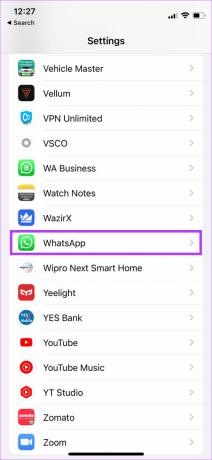
Krok 2: Povolte přepínač vedle Obnovení aplikace na pozadí.
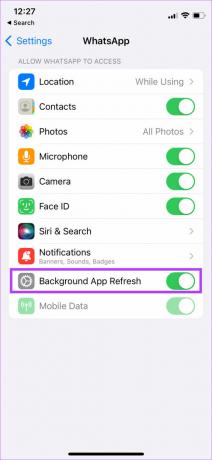
7. Vypněte všechny režimy ostření
Apple představil Focus Modes s iOS 15, aby blokoval zbytečná upozornění v určitých denních dobách. Pokud pracujete, můžete zakázat osobní oznámení a naopak pomocí režimů zaostření. Pokud jste povolili konkrétní režim zaměření, který blokuje oznámení WhatsApp, budete oznámení dostávat pouze tehdy, když deaktivujete tento konkrétní režim zaměření. Zde je návod, jak na to.
Krok 1: Přejetím z horní části dolů otevřete Ovládací centrum na vašem iPhone.
Krok 2: Klepnutím na přepínač Režim ostření deaktivujete jakýkoli aktivní režim ostření.

8. Zakázat souhrn oznámení
Souhrn oznámení dorazil s iOS 15 a pomáhá vám spravovat oznámení. Souhrn oznámení shromažďuje všechna vaše oznámení a doručuje vám je ve stanovený čas. Pokud jste si jako součást souhrnu oznámení vybrali oznámení z WhatsApp, budete je dostávat pouze v době, kterou jste nastavili. Zde je návod, jak můžete zakázat souhrn oznámení na vašem iPhone.
Krok 1: Otevřete na svém iPhonu aplikaci Nastavení a přejděte na možnost Oznámení.
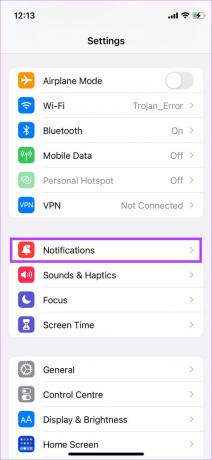
Krok 2: Klepněte na Plánované shrnutí.

Krok 3: Vypněte přepínač vedle položky Plánované shrnutí.

9. Aktualizujte WhatsApp z App Store
Používání starší verze WhatsApp může čas od času způsobit problémy. Pokud má aplikace chybu, aktualizovaná verze ji s největší pravděpodobností opraví. Takto můžete zkontrolovat aktualizace na vašem iPhone.
Krok 1: Otevřete App Store na svém iPhone a klepněte na svůj obrázek v pravém horním rohu.

Krok 2: Přejděte dolů a zobrazte seznam všech čekajících aktualizací. Vyberte možnost Aktualizovat vedle WhatsApp, pokud je k dispozici aktualizace.

10. Obnovte nastavení oznámení v WhatsApp
WhatsApp má možnost resetovat vaše předvolby oznámení v aplikaci. Pokud se vaše oznámení WhatsApp zpožďují navzdory výše uvedeným krokům, zkuste resetovat nastavení oznámení v aplikaci. Zde je návod, jak na to.
Krok 1: Otevřete WhatsApp na svém iPhone a klepněte na možnost Nastavení v řádku ve spodní části.

Krok 2: Vyberte možnost Oznámení.

Krok 3: Klepněte na Obnovit nastavení oznámení v dolní části obrazovky.

Krok 4: Po zobrazení výzvy znovu vyberte možnost Resetovat.

Přijímat zprávy okamžitě
Pokud jste správně provedli všechny kroky, již nemusíte nechat své přátele a rodinu čekat na vaši odpověď. Na vašem iPhone byste měli dostávat včasné upozornění na zprávy WhatsApp.
Naposledy aktualizováno 5. července 2022
Výše uvedený článek může obsahovat přidružené odkazy, které pomáhají podporovat Guiding Tech. Nemá to však vliv na naši redakční integritu. Obsah zůstává nezaujatý a autentický.



